
时间:2021-01-10 21:26:10 来源:www.win10xitong.com 作者:win10
今天又有网友来问小编Win10系统中桌面文件排序打乱了快速恢复到以前排序的问题,这个问题之前都已经解答过了。有可能我们都会遇到Win10系统中桌面文件排序打乱了快速恢复到以前排序这样的情况吧,如果你不想找其他人来帮忙,大家可以按照这样的解决思路:1、按下"Ctrl+Shift+Esc"组合键打开任务管理器;2、在任务管理器"进程"选项卡中找到"Windwos 资源管理器",右键点击重新启动即可很快速的解决了。如果你遇到了Win10系统中桌面文件排序打乱了快速恢复到以前排序不知都该怎么办,那就再来看看下面小编的详尽解决举措。
具体方法和详细步骤如下:
方法1:
1.按“Ctrl+Shift+Esc”打开任务管理器;
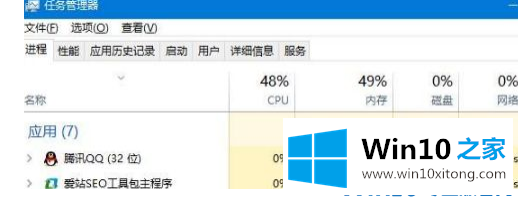
2.在任务管理器的“进程”选项卡中找到“Windwos资源管理器”,然后右键单击重新启动
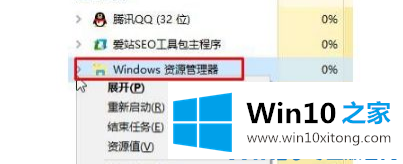
3.那么窗口中的所有内容都会消失。等待恢复后,我们可以看到桌面上的图标被排序回原来的样子!
方法2:
1.右键单击“开始”菜单按钮,然后单击“命令提示符(管理员)”;
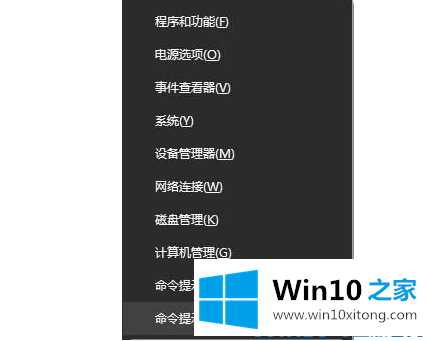
2.在命令提示符框中,首先输入:taskill/im explorer.exe/f,然后按回车键;等待任务栏等窗口缺失时,继续在命令提示框中键入:explorer按回车键,桌面上的图标排序即可恢复。

以上是边肖与你分享的win10中桌面软件文件的排序,它破坏了快速恢复到以前排序的方法。如果你有这样的困扰,可以根据边肖的分享恢复这些设置。希望这个教程对你有帮助。
如果你也遇到了Win10系统中桌面文件排序打乱了快速恢复到以前排序的问题,就可以按照上面的办法来解决了。我们由衷的感谢你对本站的支持。